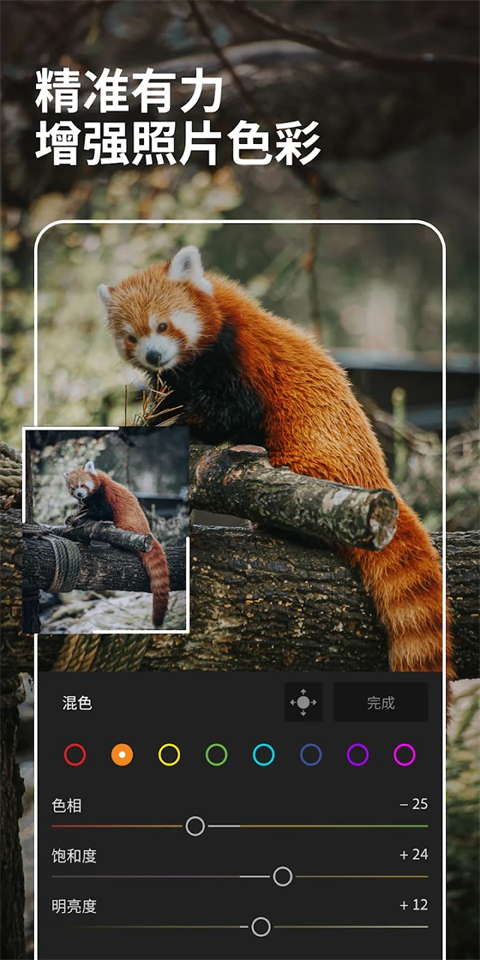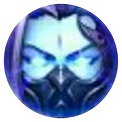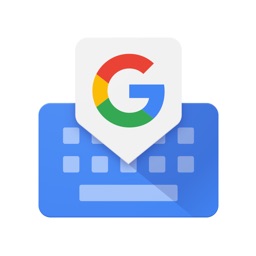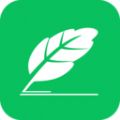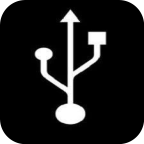LR修图软件的全称为lightroom,是一款特别强大的修图软件,现在已经支持在手机上使用,点击下载即可安装到手机哦,lightroom中可以实现消除功能、一键抠图、更换背景、添加贴纸滤镜等等,特别专业,操作也简单,快来下载吧。

《LR安卓版》软件优势:
1.拿起手机就能修图,修图速度快,极速的帮你完成修图工作任务。
2.图片画面较黑,调整画面亮度,图片瞬间清晰明亮。
3.专业的图片处理工具用到修图过程中,图片处理效果很不错,一定让你满意。

《LR安卓版》软件亮点:
1.增加图片质感,改变了色彩层次,相片画面会很丰富。
2.滤镜加入图片中,图片的氛围感马上改变,展现不同风格照片。
3.预设功能的使用,清楚照片编辑器操作,大幅度修改照片色彩。
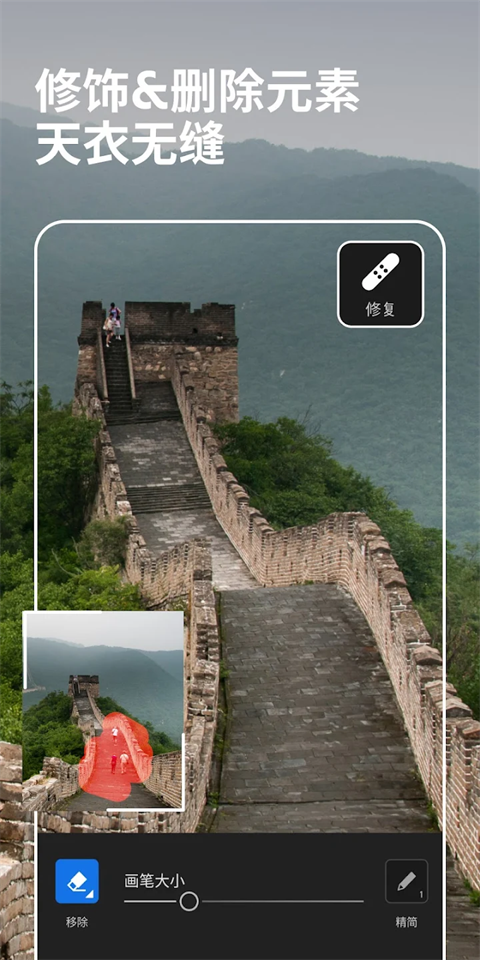
lightroom使用教程
后期调整
首先,打开adobe lightroom安卓版软件,登录后出现如下页面:
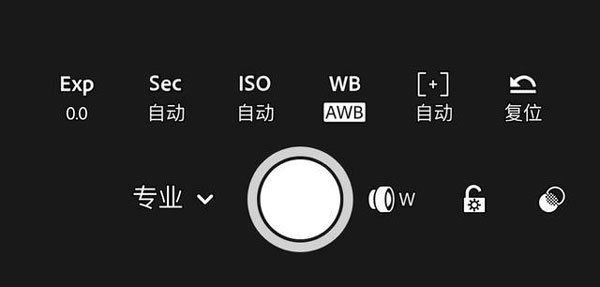
第一部分——基础调整
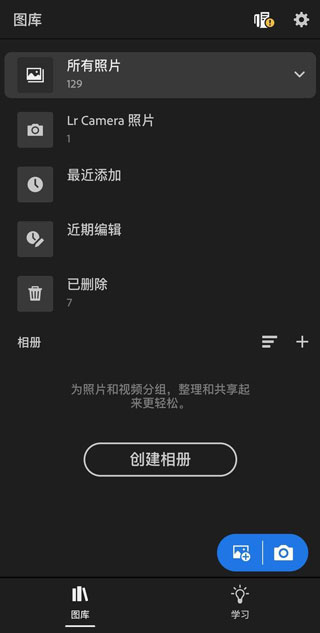
lr自己也知道自己功能多,手机屏幕也就这么大,看起来挺复杂, 所以把软件底部所有功能分板块呈现,一共3个板块,每个板块之间用黑线区隔。
第一部分工具有4个:2个带星号的付费功能,2个免费功能。
“选择性”——其实这个功能不应该放在基础调整里面,属于中后期的局部调整了。但因为它是付费功能,可能lr想吸引部分人使用这个付费功能,就排在了第一位。作用是针对性地对图片的任意部分,进行精确处理。snapseed中的“局部”功能可以替代这个功能;
“修复”——顾名思义就是修复污点、瑕疵。也是收费功能,snapseed的“修复”功能可以替代此功能“;
“裁剪”——免费使用;
“配置文件”——可以理解成lr准备的各种滤镜,不过滤镜选择不多。
第二部分——整体调整
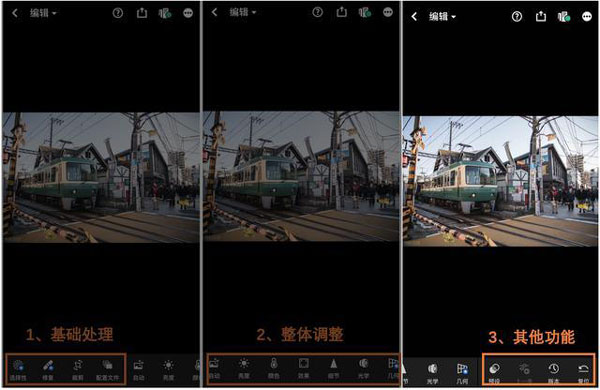
整体调整中的工具是lr的核心,共分7个工具,其中6个免费,一个付费。
1、“自动”——自动调整图片,几乎不会用到此功能;
2、“亮度”——含曝光度、对比度、高光、阴影、白色色阶、黑色色阶调整;
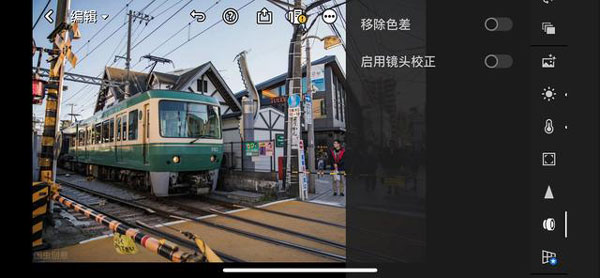
3、“颜色”——含色温、色调、自然饱和度、饱和度、hsl调整;
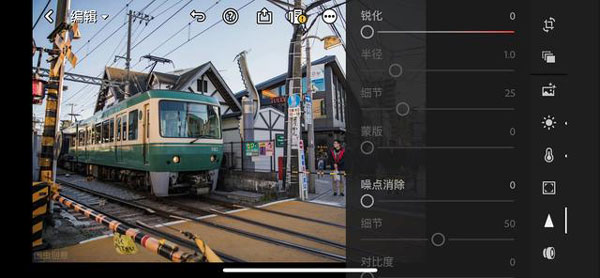
4、“效果”——含纹理、清晰度、去朦胧、晕影、中点、羽化、圆度、高光、颗粒、大小、粗糙度调整;
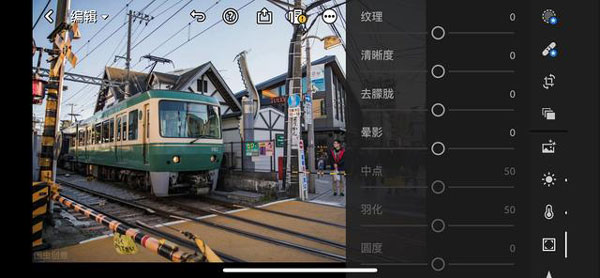
5、“细节”——含锐化、半径、细节、蒙版调整;
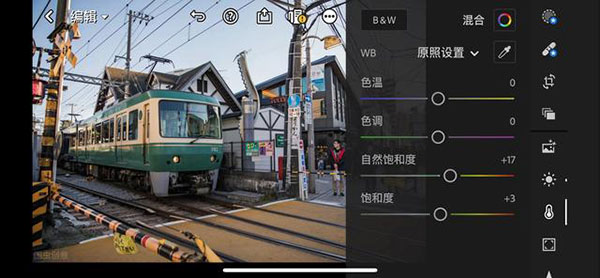
6、“光学”——含移除色差、启用镜头校正调整;
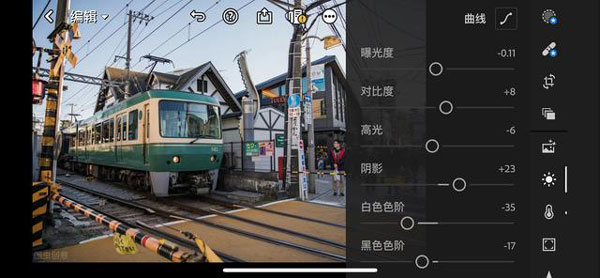
7、“几何”——图片歪斜调整,为付费功能,snapseed的“透视”可以替代此功能。
第三部分——其他功能
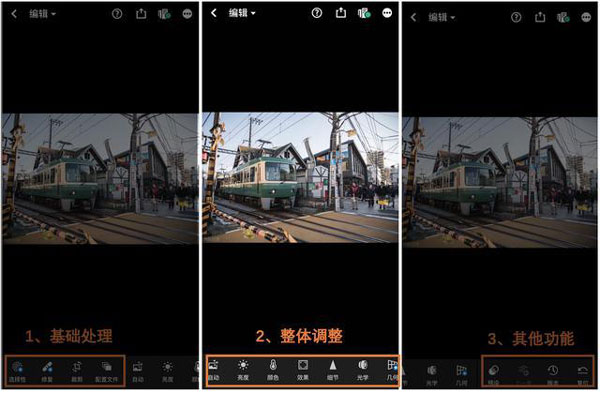
第三板块分四个功能,全部免费。
“预设”——lr可以保存预设,别人的修图步骤或者自己以前的修图步骤,可以直接套用在这张图上使用;
“上一步”
“版本”——可以看当前图片和原图的对比
“复位”——可以直接跳到某一修图步骤
除了后期,lr还自带拍摄功能,可能是后期太强大了,拍摄功能作为附加产品,并没有和其他拍摄app有明显的特点区隔,简单介绍一下即可。
拍摄
打开lightroom软件,出现如下页面:
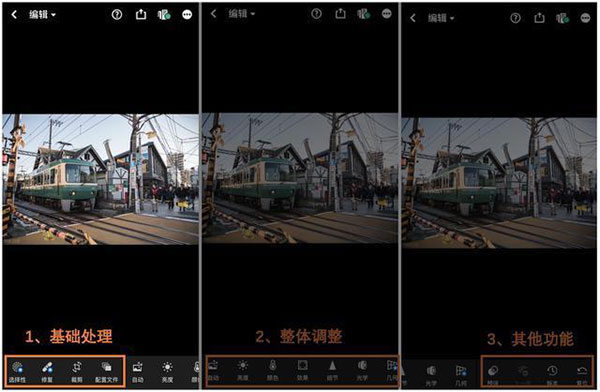
左下角的蓝色相机符号就是拍摄,点击之后进入到拍摄模式。
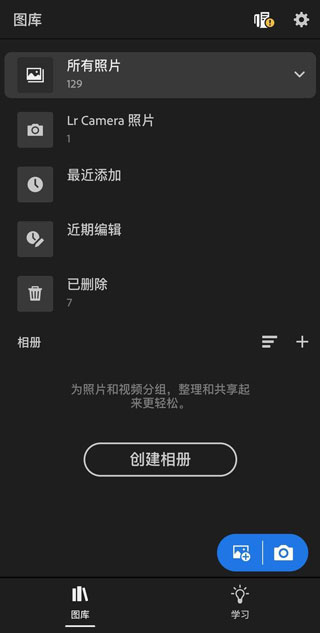
lr可以修raw格式的图片,也可以拍raw格式的图片。
《LR安卓版》软件测评:
编辑前和编辑后的照片进行对比,很好的看到照片修饰效果,软件内还有批量编辑功能,导入多张照片同时编辑,可添加同一个滤镜,调整同一个光线。